2023-07-08 246
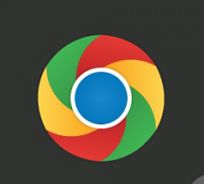
32位chrome谷歌浏览器官方版 chrome32位下载稳定版
这款32位chrome谷歌浏览器官方版是由谷歌开发的一款快速、安全的web浏览器,它极简的界面提供了极好的用户体验,结合了简约设计和先进技术的浏览器,可以使网络更快、更安全、更容易,如果你还在选择要用什么浏览器的话,这款32位chrome谷歌浏览器官方版绝对是你的首选,大家可以下载体验一下。
具体步骤如下: 1、使用Chrome浏览器打开你需要下载照片的网页。 2、然后右键点击,在右键菜单中选择“审查元素”。 3、点击之后就会出现如下图的上下两栏的内容,然后点击左侧的箭头符号,一定要先点击箭头符号,再去选中你要下载的图片。
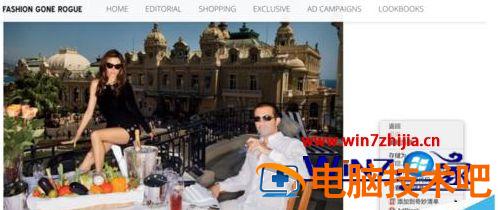
4、你选中了图片会有一个阴影,表示你已经选中,这个时候下栏代码那一块也会显示出那张被选中的图片的地址,一般都是jpg、png、gif格式结尾的。鼠标移上去还会显示图片的尺寸大小。

5、然后你在图片地址处右键,选择open link in new tab,意思是在新标签页打开。这个时候就会跳转到新的页面,这个页面就会显示你需要下载的图片。然后你就可以右键保存图片了。 经过上面的方法就可以解决chrome浏览器无法下载保存图片这个问题了,如果你有碰到相同情况的话,可以学习上面的方法来进行解决吧。
原文链接:https://000nw.com/5615.html
=========================================
https://000nw.com/ 为 “电脑技术吧” 唯一官方服务平台,请勿相信其他任何渠道。
系统教程 2023-07-23
电脑技术 2023-07-23
应用技巧 2023-07-23
系统教程 2023-07-23
系统教程 2023-07-23
软件办公 2023-07-11
软件办公 2023-07-11
软件办公 2023-07-12
软件办公 2023-07-12
软件办公 2023-07-12
扫码二维码
获取最新动态
